
AutoCades'e aktarılan görüntüler her zaman tam boyutunda gerekli değildir - çalışmak için sadece küçük bir alan alabilir. Ek olarak, büyük bir resim çizimlerin önemli bölümlerini örtüşebilir. Kullanıcı, görüntünün ezilmesi gerektiği gerçeğiyle karşı karşıya, ya da, morestal olarak kesilmesi gerekir.
Çok fonksiyonlu AutoCAD, tabii ki, bu küçük soruna bir çözümü var. Bu yazıda, bu programdaki kırpma işlemini açıklıyoruz.
Konu hakkında bilgi: AutoCAD nasıl kullanılır?
AutoCAD'de bir görüntü nasıl parçalayın
Basit kırpma
1. Sitemizdeki dersler arasında, AutoCAD'de nasıl bir resim ekleyeceğini söyleyen bir kişi var. Görüntünün zaten Autocardist'in çalışma alanına yerleştirilmiş olduğunu varsayalım ve sadece resmi düzeltebiliriz.
Okumanızı tavsiye ederiz: AutoCAD'de görüntü nasıl yerleştirilir
2. Resmi vurgulayın, böylece etrafında mavi bir çerçeve görünür ve kenarlar kare noktalarında görünür. "Bozukluğu" panelindeki araç şeridinde, "bir kesme konturu oluştur" düğmesine tıklayın.

3. İstediğiniz resmin alanının çerçevesini alın. Sol fare düğmesinin ilk tıklaması, çerçevenin başlangıcını ayarlayın ve ikinci tıklamayla kapatın. Resim ilerledi.

4. Görüntünün kesme kenarları kalıcı olarak kaybolmadı. Resmi kare noktaya kadar çekerseniz, kesme parçaları görünür.

Kesme altındaki ek tesisler
Basit bir kesme, resmi yalnızca bir dikdörtgenle sınırlamanıza izin verirse, gelişmiş kesme, kurulu devre boyunca, çokgen boyunca kesebilir veya çerçeveye yerleştirilen alanı silinebilir (ters düzeltme). Bir çokgen kırpmayı düşünün.
1. Yukarıda belirtilen paragrafları 1 ve 2 yapın.
2. Komut isteminde, ekran görüntüsünde gösterildiği gibi "Poligonal" seçeneğini seçin. LCM tıklamalarıyla kilitleyerek polilini kesen bir görüntüyü çizin.
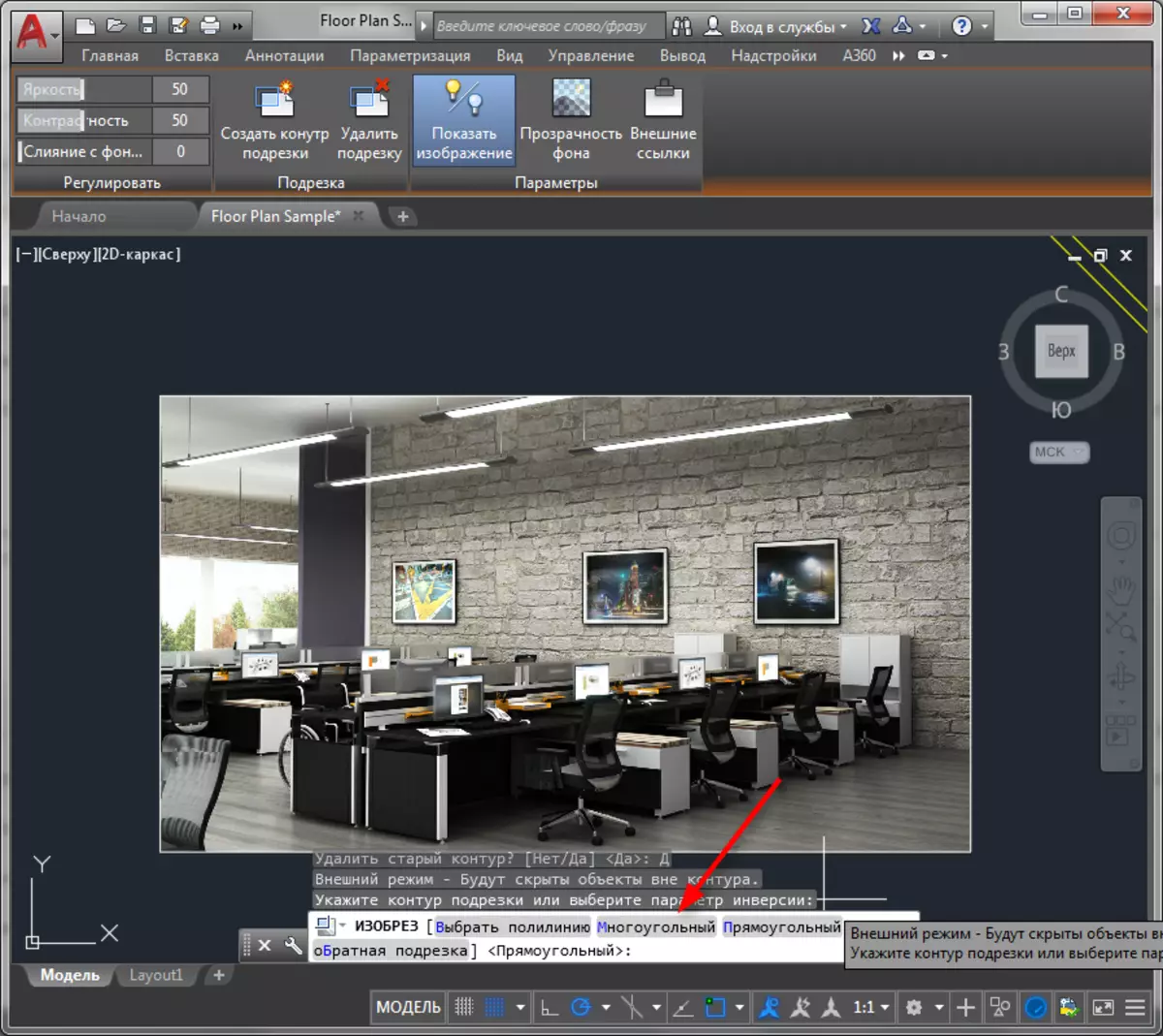
3. Resim, çizim poligonun konturu boyunca kesilir.
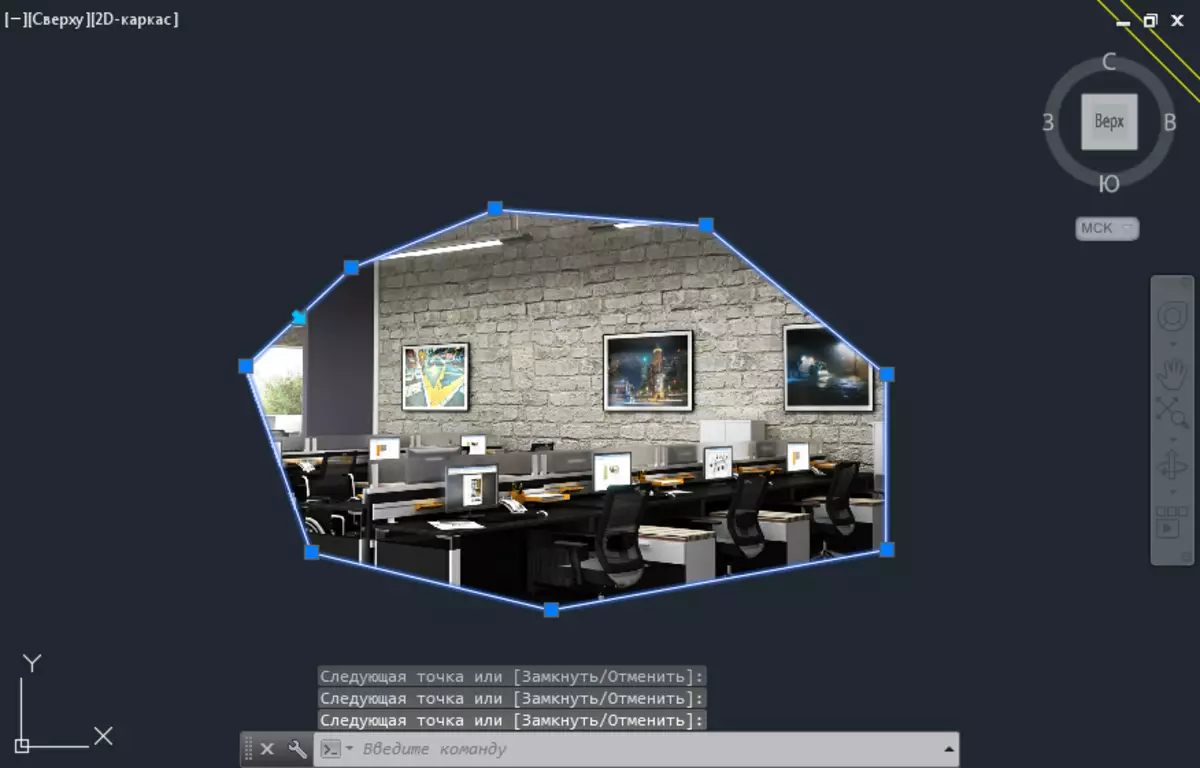
Bağlamanın rahatsızlıklarını oluşturursanız veya aksine, doğru kırpma için ihtiyacınız varsa, durum çubuğundaki "2D'de Nesne Bağlama" düğmesiyle etkinleştirebilir ve devre dışı bırakabilirsiniz.

AutoCades'teki ciltler hakkında daha fazla bilgi için, makalede okunur: AutoCAD'deki ciltler
Çöküşü iptal etmek için "Trim" panelinde "Trim" ı seçin.
Ayrıca bakınız: AutoCAD'de bir PDF belgesi nasıl yerleştirilir
Bu kadar. Şimdi görüntünün ekstra kenarlarına karışmazsınız. AutoCAD'deki günlük çalışmalar sırasında bu tekniği kullanın.
